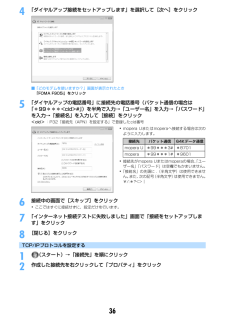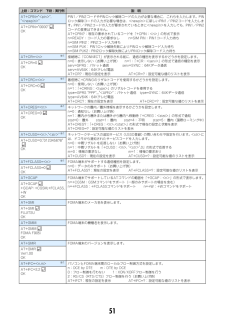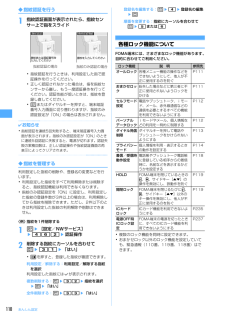Q&A
取扱説明書・マニュアル (文書検索対応分のみ)
"失敗"5 件の検索結果
"失敗"10 - 20 件目を表示
全般
質問者が納得このような掲示板を見つけました読んでみてくださいhttp://kakaku.com/mobile/bbs/bbs_listview.asp?pid=7097221&page=1
6528日前view29
全般
質問者が納得一度電源を再起動してみてください。それでも直らないようですと、受信データによる故障が考えられます。必要なデータをSDカード等に移行した後、データ一括削除を行なえば直ると思います。それでも直らないようですと、ドコモショップにお持ちいただいた方が良いと思います。
5891日前view35
全般
質問者が納得私もこの症状が出て、電話帳とEdyの残金がパァ〜になりました。代替機種にデータを写す事ができないらしいです。ちなみに、今は勝手にアップデートする機能がついているらしいです。結構困った機能なので、自動アップデートを無効にしたほうがいいと思われます。この症状は自ら直す事はできません。なので、ショップに持って行きましょう。この修理は携帯の不良なので無料で修理してもらえます。あと、データは消えますがよろしいでしょうか?と聞かれます。このとき、「どうしてくれるのさ」と「しょうがないので大丈夫です」と答えるのはあなたの...
6457日前view15
27ご使用前の確認※1h未読エリアメール、未読メール、メッセージR/F状態表示→P177、199、201、206:未読エリアメール:未読iモードメール、SMS満杯かつFOMAカードにSMS満杯:未読iモードメール、SMS満杯:FOMAカードにSMS満杯:未読iモードメールとSMSあり:未読iモードメールあり:未読SMSあり(赤)/ (青):未読メッセージR満杯/あり(赤)/ (緑):未読メッセージF満杯/あり※1iプッシュトークの状態またはiモードセンター蓄積状態表示→P68、177、199:プッシュトーク通信中:ネットワーク上の電話帳ページ取得中:センターにiモードメールとメッセージR/F満杯、またはいずれかが満杯で未受信あり/ / :センターにiモードメールまたはメッセージR/F満杯:センターに未受信のiモードメールとメッセージR/Fあり/ / :センターに未受信のiモードメール、メッセージR、メッセージFのいずれかがあり※1j:SSLページ表示中/iアプリでSSL通信中、SSLページからダウンロードしたiアプリを使用中→P149SSL/TLSページ表示中→P270:圏内自動送信失敗メールあり→P176:...
30ご使用前の確認❖背面ディスプレイに表示されるアイコン一覧a:電池アイコンb:アンテナアイコン:圏外表示:セルフモード中:データ転送モード中c/ :iモード中(iモード接続中)/(パケット通信中)d:マナーモード中:オリジナルマナーモード中:ミュージックプレーヤー起動中:ワンセグ視聴中e/ :GPSで位置提供設定中/許可期間外f:ICカードロック中g/ :センターにiモードメール、メッセージR/Fあり/満杯h/ :圏内自動送信メールあり/失敗メールありi:不在着信/伝言メモ/留守番電話サービスの伝言メッセージありj/ / :未読エリアメールあり/未読iモードメール、SMSあり/満杯k/ :未読メッセージRあり/満杯/ :未読メッセージFあり/満杯◆背面ディスプレイの表示を切り替える不在着信や伝言メモ、未読メール、未読メッセージR/F、留守番電話サービスの伝言メッセージがあるときは、背面ディスプレイの照明を点灯させてサイドキー[▼]を押し、これらの件数を確認します。件数確認中にサイドキー[▲]を押すと詳細情報が約5秒間表示されます(留守番電話サービスの伝言メッセージを除く)。・詳細情報は、サイドキー[▼]を押...
33ご使用前の確認❖確認画面の操作方法登録内容の削除や設定などの操作中に、機能実行の確認画面が表示される場合があります。〈例〉電話帳データを1件削除する1「はい」または「いいえ」にカーソルを合わせてg・機能によっては、「はい」「いいえ」以外の項目が表示される場合があります。◆情報をすばやく表示する〈フォーカスモード〉待受画面で新着情報アイコンが表示されているときや、カレンダー/待受カスタマイズを設定して表示しているときは、待受画面でgを押すと、対応する情報をすばやく表示できるフォーカスモードになります。〈例〉新着情報を表示する1geアイコンにカーソルを合わせてg・選択したアイコンに対応する画面が表示されます。(不在着信):着信履歴一覧が表示されます。2in1がONでデュアルモードのとき、Bナンバーへの不在着信のみがある場合は 、Aナンバー、Bナンバーそれぞれの不在着信がある場合は を表示します。(伝言メモ):伝言メモ一覧が表示されます。(留守番電話サービスの伝言メッセージ):メッセージ再生確認画面が表示されます。2in1がONでデュアルモードのとき、Bナンバーへの伝言メッセージのみがある場合は 、Aナンバー、...
40ご使用前の確認❖初期設定MENU[設定/NWサービス]779・暗証番号設定と位置提供可否設定は必ず設定してください。暗証番号設定と位置提供可否設定を設定せずにpまたはc、fを押すと、終了の確認画面が表示されます。「はい」を選択して終了すると、次に電源を入れたときに、再び初期設定画面が表示されます。1初期設定画面で各項目を設定ep日付時刻設定:日付・時刻を設定します。→P40暗証番号設定:認証操作を行った後、端末暗証番号を変更します。→P107指紋設定:認証操作を行った後、認証に利用する指紋を登録します。→P109キー確認音設定:キーを押したときの確認音を設定します。→P90文字サイズ設定:電話帳やメールの文字の大きさを設定します。→P103位置提供可否設定:認証操作を行った後、位置情報を提供するかどうかを設定します。指定した期間だけ位置提供を許可するように設定する場合は、位置提供可否設定の許可期間設定で設定してください。→P245✔お知らせ・FOMA端末の電源を入れるときは、待受画面が表示されるまで指紋センサーに指を触れないでください。・FOMAカードを差し替えたときは、電源を入れた後認証操作を行う必要が...
364「ダイヤルアップ接続をセットアップします」を選択して[次へ]をクリック■「どのモデムを使いますか?」画面が表示されたとき「FOMA F905i」をクリック5「ダイヤルアップの電話番号」に接続先の電話番号(パケット通信の場合は「*99***<cid>#」)を半角で入力→「ユーザー名」を入力→「パスワード」を入力→「接続名」を入力して[接続]をクリック<cid>:P32「接続先(APN)を設定する」で登録したcid番号6接続中の画面で[スキップ]をクリック・ここではすぐに接続せずに、設定だけを行います。7「インターネット接続テストに失敗しました」画面で「接続をセットアップします」をクリック8[閉じる]をクリックTCP/IPプロトコルを設定する1(スタート)→「接続先」を順にクリック2作成した接続先を右クリックして「プロパティ」をクリック・mopera Uまたはmoperaへ接続する場合は次のように入力します。・接続先がmopera Uまたはmoperaの場合、 「ユーザー名」「パスワード」は空欄でもかまいません。・「接続名」の先頭に .(半角文字)は使用できません。また、次の記号(半角文字)は使用できません...
68プッシュトークプッシュトークとはプッシュトークキー(P)を押してプッシュトーク電話帳を呼び出し、相手を選んで再びPを押すだけのかんたん操作で、複数の人(自分を含めて最大5人)と通信することができます。Pを押す(発言する)ごとにプッシュトーク通信料が課金されます。・プッシュトークの詳細や対応機種については、ドコモのホームページまたは『ご利用ガイドブック(ネットワークサービス編)』をご覧ください。❖プッシュトークプラス自分も含め最大20人までとプッシュトーク通信ができるサービスです。ネットワーク上の共有電話帳を利用したり、メンバーの状態を確認できたりするなど、より便利にプッシュトークをご利用いただけます。プッシュトークプラスをご利用いただくには別途ご契約が必要です。※ 操作方法などの詳細については、お申し込み時にお渡しするご案内をご覧ください。◆通信中画面の見かたa発言者欄表示なし:発言権が空き状態電話番号/名前※1/「非通知」/ (発言者が特定できなかった場合):メンバーが発言権を保持している「自分」:自分が発言しているbグループマーク、グループ名グループ発信した発信者の画面にのみ表示c参加メンバーリストの...
83電話帳クイックダイヤル少ないキー操作で電話をかけるFOMA端末電話帳のメモリ番号が0~99の相手には、簡単な操作で電話やプッシュトークを発信できます。・電話帳データに複数の電話番号を登録している場合、1件目の電話番号が電話をかける対象になります。〈例〉メモリ番号2の電話番号に電話をかける1メモリ番号(2)を入力enまたはt・プッシュトーク発信するときはPを押します。電話帳お預かりサービス電話帳をお預かりセンターに保存(復元・更新)するFOMA端末電話帳の電話帳データをお預かりセンターに保存します。保存した電話帳データは、お預かりセンターに接続してFOMA端末に復元・更新できます。・本サービスはお申し込みが必要な有料サービスです。サービス未契約の場合は、お預かりセンターに接続しようとすると、その旨をお知らせする画面が表示されます。・自動更新や復元などの詳細は『ご利用ガイドブック(iモード〈FOMA〉編)』をご覧ください。・FOMAカード電話帳に登録している電話帳データは保存できません。◆電話帳を保存/更新する1me[LifeKit]e61e「はい」e認証操作g:保存を中止FOMA端末電話帳から操作する: p...
51AT+CPIN="<pin>","<newpin>"PIN1/PIN2コードやPINロック解除コードの入力が必要な場合に、これらを入力します。PINロック解除コードの入力が必要な場合は、<newpin>に新しいPIN1/PIN2コードを入力します。PIN1/PIN2コードの入力が要求されているときに<newpin>を入力しても、PIN1/PIN2コードの変更はできません。AT+CPIN?:現在の要求されているコードを「+CPIN:<n>」の形式で表示n=READY:コード入力の要求なし n=SIM PIN:PIN1コード入力待ちn=SIM PIN2:PIN2コード入力待ちn=SIM PUK:PIN1ロック解除失敗によりPINロック解除コード入力待ちn=SIM PUK2:PIN2ロック解除失敗によりPINロック解除コード入力待ちAT+CPIN="0000"OKAT+CR=<n>※1接続時に「CONNECT」が表示される前に、通信の種別を表示するかどうかを設定します。n=0:表示しない(お買い上げ時) n=1: 「+CR:<serv>」の形式で通信の種別を表示serv=GPRS:パケット通信 serv=SYN...
110あんしん設定◆指紋認証を行う1指紋認証画面が表示されたら、指紋センサー上で指をスライド・指紋認証を行うときは、利用設定した指で認証操作を行ってください。・正しく認証されなかった場合は、指を指紋センサーから離し、もう一度認証操作を行ってください。認証性能が低いときは、指紋を登録し直してください。・mまたはダイヤルキーを押すと、端末暗証番号入力画面に切り替わりますが、指紋のみ認証設定が「ON」の場合は表示されません。✔お知らせ・指紋認証を連続5回失敗すると、端末暗証番号入力画面が表示されます。指紋のみ認証設定が「ON」のときに連続5回認証に失敗すると、電源が切れます。認証失敗の累積回数は、正しい認証操作や指紋認証画面の再表示によってクリアされます。◆指紋を管理する利用設定した指紋の削除や、登録名の変更などを行います。・利用設定した指紋をすべて利用解除または削除すると、指紋認証機能は利用できなくなります。・指紋のみ認証設定を「ON」に設定し、利用設定した指紋の登録件数が3件以上の場合は、利用解除してから指紋を削除できます。ただし、2件以下のときは利用設定した指紋の利用解除や削除はできません。〈例〉指紋を1件削...
109あんしん設定・指紋センサーに指をスライドさせる際には、指を指紋センサーに突き立てるのではなく、指を指紋センサーと平行になるように押し当てながらスライドさせてください。・指ごとに指紋が異なるため、必ず利用設定した指で認証操作を行ってください。・指紋が正常に読み取れなかったときは、警告メッセージが表示されます。一定時間内に認証されなかったときは、確認メッセージが表示され1つ前の画面に戻ります。・指紋センサーに指を置いたまま指紋の登録・認証を開始すると、起動不可を示す画面が表示される場合があります。指を離して操作をやり直してください。・FOMA端末をデスクトップパソコンなどアースを必要とする機器にUSBケーブルで接続するときは、必ず機器のアースが接続されていることを確認してください。アースが接続されていない状態で接続している間は、指紋認証できない場合があります。その場合は、接続する機器の金属部分(筐体や外部接続用コネクタなど)に触れながら指紋認証を行うか、FOMA端末を機器から取り外して指紋認証を行ってください。・指紋認証技術は完全な本人認証・照合を保障するものではありません。当社では本製品を使用されたこと、...
- 1